안녕하세요, 여러분! 컴퓨터 앞에서 작업을 하다가, 혹은 친구가 알려준 꿀팁이라면서 ‘F4 키 한번 눌러봐!’라고 했을 때, 순간 ‘이걸 누르면 대체 무슨 일이 일어날까?’ 하고 당황하셨던 경험, 다들 한 번쯤 있으실 거예요. 특히 게임을 하다가 갑자기 누르라는 말에 얼떨결에 눌렀다가 낭패를 본 기억도 저만 있는 건 아닐 거라 생각해요.
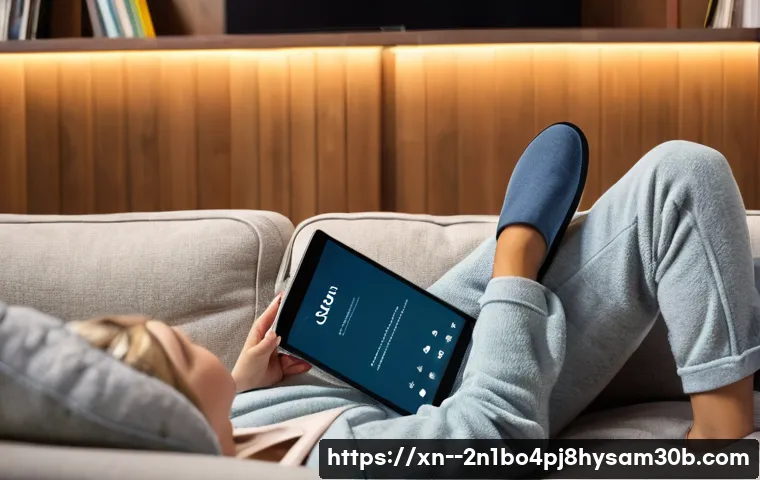
많은 분들이 F4 키 하면 흔히 ‘Alt+F4’ 조합으로 프로그램을 종료하는 기능만 떠올리실 텐데요, 사실 이 작은 키 하나에 우리가 미처 알지 못했던 생각보다 훨씬 더 놀랍고 다양한 기능들이 숨어있다는 사실! 알고 계셨나요? 저도 처음엔 그저 단순한 키인 줄 알았다가, 이북 리더기 리모컨부터 엑셀 작업의 생산성을 폭발적으로 올려주는 마법 같은 기능, 심지어 복잡한 시스템 설정에까지 깊이 관여하는 모습을 보고 정말 깜짝 놀랐었답니다.
제대로 알면 작업 효율이 확 올라가고, 불필요한 시행착오를 줄일 수 있는 F4 키의 진정한 힘! 과연 어떤 비밀들이 숨어있는지, 그리고 어떻게 활용해야 여러분의 디지털 생활을 더욱 윤택하게 만들 수 있을지, 지금부터 정확하게 알아보도록 할게요!
Alt+F4 는 이제 그만! F4 키의 진짜 능력 파헤치기
우리가 알던 F4 는 그저 빙산의 일각이었다?
대부분의 사람들에게 F4 키는 ‘Alt+F4’를 떠올리게 합니다. 활성화된 프로그램을 종료하는 아주 직관적인 기능이죠. 저도 처음 컴퓨터를 배울 때 이 기능을 가장 먼저 배웠고, 그래서 한동안 F4 키는 그저 ‘종료’를 위한 키라고만 생각했어요.
친구들과 장난치며 게임하다가 “야, F4 누르면 숨겨진 아이템 나온다!”라는 말에 속아 게임을 닫아버린 웃픈 기억도 저만 있는 건 아닐 겁니다. 하지만 직접 여러 작업을 해보고, 다양한 프로그램들을 사용하면서 F4 키가 단순히 Alt 조합으로만 쓰이는 게 아니라는 걸 알게 됐을 때 정말 깜짝 놀랐어요.
이 작은 키 하나가 상황에 따라 얼마나 다채로운 변신을 하는지 알게 되면, 아마 여러분도 저처럼 ‘내가 왜 이걸 이제야 알았을까!’ 하고 무릎을 탁 치게 될 거예요. F4 키는 단순한 버튼이 아니라, 우리의 디지털 생활을 훨씬 더 편리하고 효율적으로 만들어 줄 수 있는 숨겨진 보석 같은 존재랍니다.
F4, 상황에 따라 만능 재주꾼으로 변신하는 팔색조 매력!
F4 키는 사용하는 프로그램이나 시스템 환경에 따라 그 기능이 완전히 달라지는 팔색조 같은 키예요. 예를 들어, 웹 브라우저에서는 주소창으로 커서를 이동시키는 역할을 하거나, 탐색기에서는 주소 표시줄을 활성화시키는 등 각자의 위치에서 최적화된 편의 기능을 제공하죠. 저도 처음에는 이런 차이점을 몰라서 ‘왜 어떤 때는 되고 어떤 때는 안 되지?’ 하고 혼란스러웠던 적이 한두 번이 아니랍니다.
하지만 조금만 익숙해지면 이 F4 키 하나만으로 마우스에 손댈 필요 없이 키보드만으로도 대부분의 작업을 빠르게 처리할 수 있게 돼요. 특히 반복적인 작업을 많이 하거나, 단축키를 활용해 생산성을 극대화하고 싶은 분들에게는 F4 키가 그야말로 ‘만능 치트키’가 될 수 있습니다.
단순히 프로그램을 닫는 기능만 알던 저의 예전 모습을 생각하면, 지금은 F4 키를 활용해 훨씬 더 스마트하게 일하고 있다는 자부심마저 든답니다.
엑셀 작업 속도를 두 배로 올리는 F4 키의 마법
작업 반복의 신, F4 키의 놀라운 능력
엑셀 사용자라면 F4 키가 얼마나 강력한 도구인지 모르면 정말 손해 보는 거예요! 저도 예전에는 엑셀 작업을 할 때마다 마우스 클릭을 수십 번씩 반복하며 시간을 허비했었어요. 예를 들어, 특정 셀의 배경색을 바꾸고 나서 다른 셀에도 똑같은 색을 적용하려면, 다시 색상 선택 창을 열고 클릭해야 했죠.
그런데 어느 날 우연히 F4 키를 눌러보니, 방금 했던 ‘셀 색상 바꾸기’ 작업이 다음 셀에도 그대로 반복되는 거예요! 마치 마법을 본 듯한 기분이었습니다. 이 기능은 단순히 색상 변경뿐만 아니라, 셀에 테두리를 그리거나, 폰트를 바꾸거나, 특정 포맷을 적용하는 등 거의 모든 ‘방금 한 작업’을 반복해 줍니다.
제가 직접 사용해보니, 단순 반복 작업에 드는 시간을 절반 이상 줄일 수 있었어요. F4 키 하나만으로 엑셀 작업의 효율이 확 올라가는 경험, 여러분도 꼭 해보셨으면 좋겠어요.
절대 참조를 위한 F4 활용 꿀팁, 이제 수식 고수가 되어보세요!
엑셀에서 수식을 다룰 때 가장 중요한 개념 중 하나가 바로 ‘절대 참조’와 ‘상대 참조’입니다. 특정 셀의 값을 고정시키거나, 드래그했을 때 자동으로 변화하게 만드는 기능이죠. 초보 시절 저는 ‘$’ 기호를 일일이 손으로 입력하느라 시간을 다 보냈고, 심지어 오타를 내서 수식이 꼬이는 경우도 많았어요.
그때 선배가 “야, 그냥 F4 눌러봐!”라고 알려주더군요. 수식을 입력하다가 참조할 셀을 선택한 상태에서 F4 키를 한 번 누르면 ‘절대 참조($A$1)’로, 두 번 누르면 ‘행 고정(A$1)’으로, 세 번 누르면 ‘열 고정($A1)’으로, 그리고 다시 네 번 누르면 ‘상대 참조(A1)’로 순환해서 바뀌는 것을 보고 정말 깜짝 놀랐습니다.
이 기능을 안 이후로는 복잡한 수식을 만들 때도 훨씬 빠르고 정확하게 작업할 수 있게 됐어요. 엑셀에서 수식을 자주 사용하는 분들이라면 F4 키를 활용한 참조 변경 기능은 꼭 익혀두어야 할 필수 스킬이라고 자신 있게 말씀드릴 수 있습니다.
이북 리더기부터 특수 장치까지, F4 의 무한 변신
이북 리더기 리모컨의 핵심, F4 키 맵핑의 비밀
요즘 이북 리더기를 사용하시는 분들이 정말 많으시죠? 저도 잠들기 전에 침대에 누워서 이북 리더기로 책을 읽는 걸 참 좋아하는데요, 그때마다 페이지를 넘기려고 손을 쭉 뻗는 게 여간 귀찮은 일이 아니었어요. 그러다 우연히 ‘이북 리더기 리모컨’에 대한 정보를 접하게 되었고, 이 리모컨의 핵심 기능 중 하나가 바로 F4 키를 활용한 ‘키 맵핑’이라는 것을 알게 되었습니다.
보통 이북 리더기 리모컨의 세 개의 키 중 왼쪽은 ‘페이지 다운’, 오른쪽은 ‘페이지 업’, 그리고 가운데 키는 ‘F4’로 맵핑해서 사용하는 경우가 많다고 하더라고요. 이렇게 설정해두면 손가락 하나로 편안하게 페이지를 넘길 수 있어서 정말 신세계가 따로 없었어요. 침대에 누워서 손 하나 까딱 않고 책을 읽을 수 있다는 건 정말 최고의 편리함이죠!
F4 키가 이렇게 우리의 독서 생활까지 윤택하게 만들어 줄 수 있다는 사실에 다시 한번 놀랐답니다.
특정 프로그램과 장치에서의 F4 키, 당신의 생각 그 이상
F4 키의 활용 범위는 우리가 흔히 사용하는 오피스 프로그램이나 웹 브라우저를 넘어 특정 전문 프로그램이나 특수 장치에서도 빛을 발합니다. 예를 들어, 일부 그래픽 디자인 소프트웨어에서는 F4 키가 특정 도구를 활성화하거나, 작업 내역을 다시 실행하는 등의 기능을 할당받기도 합니다.
의료 기기나 산업용 제어 시스템처럼 특정 분야에서 사용되는 장치 중에는 F4 키에 특화된 기능을 부여하여 작업자가 더욱 빠르고 정확하게 기기를 제어할 수 있도록 설계된 경우도 심심치 않게 찾아볼 수 있죠. 저도 예전에 친구가 사용하는 음향 편집 프로그램에서 F4 키가 특정 효과를 바로 적용하는 단축키로 쓰이는 것을 보고, ‘이 키는 정말 어디에나 쓰이는구나!’ 하고 감탄했던 기억이 생생합니다.
이처럼 F4 키는 개발자나 제조사의 의도에 따라 완전히 새로운 역할을 부여받을 수 있는 무한한 가능성을 가진 키라고 할 수 있어요.
게임에서 F4 누르라는 말, 진짜일까? 진실 혹은 거짓!
고전 게임의 짓궂은 장난, Alt+F4 의 오해와 유래
옛날 PC방 좀 다녀봤다 하는 분들이라면 한 번쯤은 들어봤을 법한 밈이 있죠. 바로 “야, F4 누르면 캐릭터가 무적 된다!”, “아이템 복사되는 치트키가 F4 야!” 같은 말들입니다. 저도 어린 시절 친구가 옆에서 스타크래프트 하다가 “이거 누르면 상대방 기지 사라진다!”라고 해서 얼떨결에 Alt+F4 를 눌러 게임에서 튕겨져 나왔던 아픈 기억이 있어요.
당시는 정보도 부족하고, 순진했던 시절이라 그런 장난에 쉽게 속아 넘어갔었죠. 사실 Alt+F4 는 활성화된 프로그램을 강제 종료하는 단축키인데, 이를 이용해 친구를 골탕 먹이는 짓궂은 장난이었던 겁니다. 지금 생각하면 피식 웃음이 나오지만, 그때는 정말 친구를 죽이고 싶을 만큼 화가 났었던 기억이 생생하네요.
이러한 일화들은 F4 키가 단순히 기능적인 역할뿐만 아니라, 우리의 추억 속에 재밌는 해프닝으로 자리 잡고 있음을 보여줍니다.
F4 키, 실제 게임 내 특정 기능으로 활용될 때도 있을까?
물론 Alt+F4 가 게임을 종료하는 장난인 경우가 대부분이지만, F4 키 단독으로 혹은 다른 키 조합과 함께 실제 게임 내 특정 기능으로 활용되는 경우도 없지는 않습니다. 아주 드물게 특정 게임에서는 F4 키에 ‘퀵 세이브’나 ‘인벤토리 열기’, ‘맵 보기’ 등 개발자가 의도한 기능이 할당되어 있을 수도 있어요.
특히 오래된 고전 게임이나 인디 게임 중에서는 예상치 못한 키에 중요한 기능이 숨겨져 있는 경우도 종종 발견됩니다. 하지만 대부분의 최신 게임에서는 F4 키가 특별한 기능을 갖지 않거나, F1 부터 F12 까지의 기능 키들이 다른 주요 기능(예: F1 도움말, F5 빠른 로드)에 할당되어 있는 경우가 더 많죠.
그러니 게임 중에 F4 키를 누르라는 말을 듣는다면, 일단 Alt 와 함께 누르지 않았는지 의심해보는 지혜가 필요합니다! 괜히 저처럼 소중한 게임 데이터를 날리는 불상사가 생기지 않도록 주의해야 합니다.
컴퓨터 부팅과 시스템 설정, F4 가 관여한다고?

BIOS/UEFI 진입의 숨은 조력자, F4 키의 역할
컴퓨터를 사용하다 보면 가끔 시스템 깊숙한 곳을 건드려야 할 때가 있습니다. 바로 ‘BIOS’나 ‘UEFI’ 설정 화면인데요, 보통은 F2 나 Delete 키를 연타해서 진입하는 경우가 많죠. 하지만 특정 제조사의 PC, 특히 삼성 노트북 같은 경우에는 F4 키가 이 중요한 역할을 담당하기도 합니다.
저도 한 번은 친구 컴퓨터의 부팅 설정을 도와주려다가 F2 나 Delete 키가 전혀 먹히지 않아 당황했던 적이 있었어요. 그러다 문득 F4 키도 시도해보라는 조언을 듣고 눌러보니, 거짓말처럼 BIOS 설정 화면으로 진입하는 것을 보고 정말 놀랐습니다. 이처럼 제조사마다 BIOS/UEFI 진입 키가 다르기 때문에, 자신의 PC에 맞는 키를 알아두는 것이 중요해요.
만약 여러분의 PC가 다른 키로는 BIOS에 진입이 안 된다면, F4 키를 한번 눌러보는 것을 적극 추천합니다.
시스템 복구와 F4 키의 만남, 위기 상황의 구원자
우리의 소중한 컴퓨터에 갑자기 문제가 생겨 부팅조차 되지 않을 때만큼 당황스러운 상황은 없을 겁니다. 이때 F4 키가 ‘시스템 복구’나 ‘공장 초기화’ 모드로 진입하는 역할을 하는 경우도 있습니다. 특히 브랜드 PC의 경우, 자체 복구 솔루션을 탑재하고 있는데, 이 솔루션에 F4 키를 통해 접근하도록 설정된 경우가 많아요.
제가 사용하던 삼성 노트북도 운영체제에 심각한 오류가 발생했을 때, 부팅 시 F4 키를 누르면 삼성 복구 솔루션으로 바로 진입해서 시스템을 복원할 수 있었어요. 덕분에 중요한 데이터를 날릴 뻔했던 위기에서 벗어날 수 있었죠. 물론 이 기능 역시 제조사나 모델에 따라 다를 수 있으니, 자신의 PC 설명서를 미리 확인해두는 것이 좋습니다.
평소에는 무심코 지나쳤던 F4 키가, 위기 상황에서는 정말 구세주 같은 역할을 해줄 수 있다는 사실을 꼭 기억해두세요.
F4 키, 이제는 ‘아는 사람만 아는’ 나만의 비결!
F4 키 마스터를 위한 최종 정리: 상황별 활용법 한눈에 보기
자, 이제 F4 키가 단순한 ‘종료’ 버튼이 아니라는 사실, 제대로 아셨죠? F4 키는 사용하는 프로그램이나 시스템 환경에 따라 천차만별의 기능을 수행하는 만능 키입니다. 엑셀에서는 이전 작업 반복과 절대 참조 설정으로 생산성을 폭발적으로 높여주고, 이북 리더기 리모컨에서는 편리한 페이지 넘김을 가능하게 하죠.
심지어 특정 PC에서는 BIOS 진입이나 시스템 복구 모드까지 책임지는 중요한 역할을 합니다. 이처럼 F4 키의 진정한 가치는 그 ‘다재다능함’에 있다고 할 수 있어요. 이제 F4 키를 알게 된 여러분은 단순한 컴퓨터 사용자를 넘어, F4 키의 숨겨진 힘을 제대로 활용할 줄 아는 ‘디지털 고수’가 될 준비가 된 겁니다.
저도 이 모든 기능을 알게 된 후로는 컴퓨터 작업이 훨씬 더 즐겁고 효율적이 되었답니다.
당신의 생산성을 한 단계 업그레이드할 F4 활용 전략
F4 키의 모든 기능을 한 번에 외우는 건 쉽지 않을 거예요. 하지만 자주 사용하는 프로그램에서 F4 키가 어떤 기능을 하는지 한두 가지만이라도 익숙하게 활용하는 것만으로도 여러분의 작업 효율은 눈에 띄게 달라질 겁니다. 제가 추천하는 활용 전략은 다음과 같아요.
첫째, 엑셀 사용자라면 무조건 ‘이전 작업 반복’과 ‘절대 참조’ 기능을 마스터하세요. 이것만으로도 작업 시간이 확 줄어드는 것을 체감할 수 있을 겁니다. 둘째, 이북 리더기를 사용한다면 F4 키 맵핑을 통해 리모컨을 활용해보세요.
독서의 질이 달라질 거예요. 셋째, 자신의 PC가 어떤 제조사인지 확인하고, F4 키가 BIOS나 복구 모드 진입에 사용되는지 미리 알아두세요. 만일의 사태에 대비할 수 있습니다.
이제 F4 키를 여러분만의 비밀 병기로 만들어서, 더 스마트하고 즐거운 디지털 라이프를 만끽하시길 바랍니다!
| 키 조합 | 주요 기능 | 활용 예시 |
|---|---|---|
| F4 단독 | 이전 작업 반복 (MS Office) | 엑셀에서 셀 색상 변경 후 F4 누르면 다음 셀도 동일하게 변경 |
| F4 단독 | 주소 참조 변경 (MS Excel) | 수식 입력 중 F4 누르면 절대/상대/혼합 참조 전환 ($A$1, A$1, $A1, A1) |
| F4 단독 | 이북 리더기 리모컨 기능 맵핑 | 이북 리더기 리모컨에서 ‘페이지 넘기기’ 기능으로 설정 |
| Alt + F4 | 활성 프로그램 종료 | 열려있는 웹 브라우저나 문서 프로그램을 즉시 닫기 |
| Ctrl + F4 | 활성 창 또는 문서 닫기 | 워드 문서나 탭 브라우저에서 현재 창만 닫기 (프로그램은 유지) |
| 제조사별 F4 | BIOS/복구 모드 진입 (특정 PC) | 삼성 노트북에서 F4 눌러 복구 솔루션 진입 |
| 키 조합 | 주요 기능 | 활용 예시 |
|---|---|---|
| F4 단독 | 이전 작업 반복 (MS Office) | 엑셀에서 셀 색상 변경 후 F4 누르면 다음 셀도 동일하게 변경 |
| F4 단독 | 주소 참조 변경 (MS Excel) | 수식 입력 중 F4 누르면 절대/상대/혼합 참조 전환 ($A$1, A$1, $A1, A1) |
| F4 단독 | 이북 리더기 리모컨 기능 맵핑 | 이북 리더기 리모컨에서 ‘페이지 넘기기’ 기능으로 설정 |
| Alt + F4 | 활성 프로그램 종료 | 열려있는 웹 브라우저나 문서 프로그램을 즉시 닫기 |
| Ctrl + F4 | 활성 창 또는 문서 닫기 | 워드 문서나 탭 브라우저에서 현재 창만 닫기 (프로그램은 유지) |
| 제조사별 F4 | BIOS/복구 모드 진입 (특정 PC) | 삼성 노트북에서 F4 눌러 복구 솔루션 진입 |
글을 마치며
자, 오늘 F4 키의 숨겨진 능력들을 파헤쳐 보면서 어떠셨나요? 아마 저처럼 ‘와, 이런 기능이 있었다니!’ 하고 놀라신 분들이 많으실 거예요. 단순히 프로그램 종료 키로만 알았던 F4 가 이렇게나 다재다능한 능력을 가지고 있다니, 정말 놀랍죠? 이제 여러분도 F4 키를 스마트하게 활용해서 작업 효율을 높이고, 더욱 풍요로운 디지털 라이프를 즐기실 수 있을 겁니다. 제가 직접 경험하며 느낀 건데, 작은 키 하나를 제대로 아는 것만으로도 정말 많은 것이 달라지더라고요. 오늘 알게 된 꿀팁들을 꼭 활용해보시길 바라요!
알아두면 쓸모 있는 정보
1. 엑셀에서 반복 작업을 할 때는 망설이지 말고 F4 키를 눌러보세요. 셀 서식 변경, 행/열 삽입 등 방금 했던 동작을 F4 키 하나로 그대로 다시 실행할 수 있답니다. 정말 시간을 절약해주는 마법 같은 기능이죠. 저도 처음 이 기능을 알고 나서 엑셀 작업 속도가 훨씬 빨라졌어요.
2. 엑셀 수식에서 절대 참조($)와 상대 참조를 왔다 갔다 해야 할 때, 일일이 ‘$’ 기호를 입력하지 마시고 F4 키를 눌러보세요. 셀을 선택한 상태에서 F4 를 누르면 $A$1, A$1, $A1, A1 순서로 참조 방식이 자동으로 바뀐답니다. 이 기능 하나만으로도 수식 작성의 스트레스가 확 줄어들 거예요.
3. 이북 리더기를 사용하신다면, 무선 리모컨과 F4 키 맵핑을 고려해보세요. 대부분의 리모컨이 F4 를 페이지 넘김 기능으로 설정할 수 있어서, 침대에 편안히 누워 손가락 하나로 책장을 넘기는 최고의 독서 경험을 만끽할 수 있습니다. 제가 실제로 사용해보니 독서의 질이 확 달라지더라고요.
4. 컴퓨터에 문제가 생겨 BIOS나 복구 모드로 진입해야 할 때, 일반적인 F2 나 Delete 키가 먹히지 않는다면 F4 키를 시도해보세요. 특히 삼성 노트북 같은 일부 제조사의 PC에서는 F4 키가 이 중요한 역할을 담당하기도 합니다. 위기 상황에서 여러분의 소중한 데이터를 지켜줄 수 있는 숨겨진 영웅이 될 수 있어요.
5. 게임 중 친구가 “F4 를 누르면 숨겨진 치트키가 발동돼!”라고 한다면, 일단 한 번 의심부터 해보세요! Alt+F4 는 활성 프로그램을 종료하는 단축키인 경우가 대부분이며, 이는 친구를 골탕 먹이기 위한 짓궂은 장난일 가능성이 큽니다. 괜히 중요한 게임 데이터를 날리는 불상사는 피해야겠죠?
중요 사항 정리
오늘 우리가 함께 알아본 F4 키는 단순히 프로그램을 닫는 Alt+F4 조합을 넘어, 우리가 생각했던 것보다 훨씬 더 다양하고 유용한 기능들을 품고 있는 팔색조 같은 키였습니다. 특히 엑셀 작업의 생산성을 혁신적으로 끌어올려 주는 ‘이전 작업 반복’과 ‘절대/상대 참조 전환’ 기능은 제가 직접 경험하며 가장 크게 만족했던 부분이에요. 이 기능을 모르고 작업했던 지난날이 너무나 후회될 정도였죠. 또한, 이북 리더기 리모컨 키 맵핑이나 특정 제조사 PC의 BIOS/복구 모드 진입처럼, 여러분의 디지털 생활 곳곳에서 F4 키는 보이지 않는 조력자 역할을 톡톡히 해내고 있습니다.
물론 F4 키의 모든 기능을 한 번에 외우는 건 쉽지 않을 거예요. 하지만 여러분이 주로 사용하는 프로그램이나 디바이스에서 F4 키가 어떤 역할을 하는지 몇 가지라도 숙지하고 활용한다면, 분명 이전과는 다른 놀라운 효율성을 경험하실 수 있을 겁니다. 저는 항상 새로운 팁을 찾아보고 직접 써보는 것을 좋아하는데, F4 키는 정말 ‘아는 사람만 아는’ 꿀팁 중의 꿀팁이라고 자신 있게 말할 수 있어요. 오늘부터 F4 키를 적극적으로 활용하여 여러분의 디지털 라이프를 한 단계 업그레이드해보세요! 분명 후회하지 않으실 거예요.
자주 묻는 질문 (FAQ) 📖
질문: 게임하다 보면 ‘F4 눌러봐’ 아니면 ‘Alt+F4 누르면 꿀팁이야!’ 이런 말 자주 듣는데, 대체 뭘 하는 건가요? 혹시 게임에만 특별한 기능이 있는 건가요?
답변: 아이고, 게임 좀 해봤다 하는 분들이라면 이 질문, 정말 공감하실 거예요! 특히 예전 스타크래프트 시절부터 ‘Alt+F4’를 누르라고 해서 상대방을 퇴장시키는 장난이 유행했었죠. 사실 ‘Alt+F4’는 대부분의 윈도우 프로그램에서 ‘현재 활성화된 창을 닫는’ 단축키예요.
게임도 하나의 프로그램이니까, 이걸 누르면 게임이 꺼져버리는 거죠. 하지만 F4 키만 단독으로 누르는 건 게임 내에서 특별한 기능이 없는 경우가 대부분이에요. 마치 ‘Alt+S를 누르면 방제가 위로 올라간다’는 이야기가 잘못된 지식이었던 것처럼요.
혹시라도 게임 중에 누군가 F4 를 누르라고 한다면, 프로그램이 종료될 수 있으니 조심하세요! 저도 예전에 한번 당황했던 기억이 있어서 말이죠.

질문: 프로그램 끄는 기능 말고, F4 키가 일상생활이나 업무에서 정말 유용하게 쓰일 수 있는 다른 ‘숨겨진’ 기능은 없나요? 제가 잘 모르는 꿀팁이 있다면 알려주세요!
답변: 그럼요! Alt+F4 외에 F4 키의 ‘진정한 마법’은 바로 ‘이전 작업 반복’ 기능에 숨어있답니다. 특히 엑셀이나 워드 같은 프로그램에서 엄청난 위력을 발휘하는데요.
예를 들어 엑셀에서 어떤 셀에 배경색을 넣거나, 서식을 바꾸거나, 심지어 행이나 열을 추가하는 작업을 했다고 해봐요. 그 다음에 다른 셀이나 위치로 이동해서 F4 키를 누르면! 방금 했던 그 작업을 또 똑같이 반복해 줘요.
이거 정말 써본 사람은 알죠, 작업 속도가 최소 2 배는 빨라지는 기분! 저도 복잡한 표 만들 때마다 이 기능으로 시간 절약을 톡톡히 하고 있답니다. 한번 직접 해보시면 ‘아, 이래서 F4 키가 꿀팁이라고 하는구나!’ 하고 무릎을 탁 치실 거예요.

질문: F4 키가 이북리더기 리모컨이나 컴퓨터 부팅 설정에도 쓰인다고 들었어요. 이렇게 다양한 곳에 사용되는 건 왜 그런가요?
답변: 정말 예리한 질문이세요! F4 키는 단순히 키보드 위의 한 키를 넘어, 다양한 기기나 시스템에서 중요한 역할을 수행할 수 있답니다. 특히 이북 리더기 리모컨 같은 외부 기기에서는 F4 키를 ‘페이지 업’, ‘페이지 다운’처럼 원하는 기능으로 직접 맵핑해서 사용할 수 있어요.
예를 들어, 리모컨의 왼쪽 버튼을 ‘페이지 다운’, 오른쪽을 ‘페이지 업’, 그리고 가운데 버튼을 F4 키로 설정해서 사용하는 경우가 많죠. 이처럼 사용자 설정에 따라 다재다능하게 변신할 수 있는 게 F4 키의 매력이에요. 또한, 컴퓨터의 경우 부팅 시 특정 키(F2, F4 등 제조사마다 다름)를 눌러 BIOS 설정이나 시스템 복구 모드에 진입하는 용도로 사용되기도 한답니다.
제 삼성 노트북의 경우에도 부팅 시 F4 를 누르면 시스템 복구 메뉴로 들어가곤 했어요. 이렇게 보면 F4 키는 단순한 기능 키를 넘어, 우리의 디지털 경험을 더욱 풍부하고 편리하게 만들어주는 팔방미인 같은 존재라고 할 수 있겠네요!

